Für das MacBook, das MacBook Air und das MacBook Pro von Apple gibt es verschiedene Hüllen, Cases und Sticker. Wo es beim Transport des Laptops praktisch sein kann, ihn gegen Stöße und Kratzer zu schützen, da sollte er im laufenden Betrieb so unbedeckt wie möglich sein. Denn das Aluminium-Gehäuse des MacBook dient der Wärmeabfuhr und schützt die einzelnen Bauteile vor dem Überhitzen. Ein Holzcase sowie andere dauerhaft angebrachte Hüllen stauen die Hitze und sorgen für Schäden an Akku und Chips. Schon passiert? Details zur MacBook-Reparatur gibt’s mit diesem Link.
Zugegeben, das MacBook von Apple sowie seine Pro- und Air-Versionen haben ein eher langweiliges Design. Wer es individualisieren möchte, findet dafür verschiedenste Angebote bei Amazon und Co. Von einem Holzcase, welches zwar umweltschonender ist als Plastik, sollte man aber die Finger lassen. Denn Holz hat eine geringe Wärmeleitfähigkeit. Das heißt, dass die Wärme der MacBook-Hardware nicht ausreichend nach außen abgeleitet werden kann.
Bemerkbar macht sich das zum Beispiel durch ein überdurchschnittlich warmes Gehäuse und Case sowie durch laute Lüfter. Die Lüfter-Ventilatoren drehen hoch und werden sehr laut, wenn sich der Prozessor, die Grafikkarte, der Akku und andere Bauteile aufheizen. Damit aber nicht genug. Denn im macOS-System gibt es einen Prozess, der bei Überhitzung den CPU ausbremst, um eine weitere Wärmeentwicklung zu unterdrücken. Ein MacBook-Holzcase kann den Laptop also auch langsamer machen.
Der einzige praktische Nutzen eines dauerhaft am Laptop angebrachten Cases ist der Schutz gegen Stöße und Kratzer. Dieser ergibt sich beim Transport und bei der Lagerung aber auch durch eine Hülle oder Tasche. Diese lassen sich dann, wenn das MacBook benutzt werden soll, abnehmen, sodass der Mobilcomputer die im Betrieb aufkommende Wärme nach allen Seiten hin ableiten kann. Deshalb ist es auch eine gute Idee, ihn etwas erhöht oder auf einen Laptopkühler zu stellen.
Doch warum das Ganze? Es ist wichtig, dass der Apple-Laptop (und auch alle anderen Computer) nicht zu warm werden. Denn dadurch wird die Lebensdauer der einzelnen Bauteile verkürzt. Unter anderem der Akku leidet darunter, wenn er zu oft zu hohen Temperaturen ausgesetzt ist. Zeigen sich bereits Abnutzungserscheinungen oder Schäden am Akku, dann empfehlen wir einen Austausch. Mit 140 bis 260 Euro bieten wir diesen vergleichsweise günstig an – alle Infos dazu gibt es auf dieser Seite.
Wir können also zusammenfassen, dass eine im Betrieb am MacBook haftende Holz-Hülle eine schlechte Idee ist. Sie sieht zwar schön aus, hat aber keinen praktischen Nutzen. Im Gegenteil: durch den Wärmestau können das Apple MacBook, das MacBook Pro, das MacBook Air sowie die jeweils verbauten Einzelteile beschädigt werden. Wahrscheinlich soll das Case dabei den Laptop auf Reisen schützen. Durch die schnellere Alterung des Akkus ist er aber dann unterwegs immer kürzer einsetzbar.
Wir empfehlen daher, auf eine Laptoptasche oder eine abnehmbare Hülle umzusteigen, die lediglich für den Transport und die Lagerung verwendet wird. Wie schon angemerkt, so sollte jedweder Computer – auch der iMac, der Mac mini, der Mac Pro, der Windows PC und so weiter – im laufenden Betrieb so frei wie möglich stehen. So überhitzt kein Bauteil, die Lüfter drehen nicht so hoch auf und man hat länger etwas vom Gerät.
Ist schon alles zu spät und dein MacBook oder sein Akku ist hinüber? Dann schnell unter 040-228643240 anrufen und eine Reparatur vereinbaren!

Brauchen Sie einen neuen Akku für Ihr MacBook Pro 13" A1466 aus den Jahren 2012 - 2017? Bei Sadaghian bekommen Sie den High Capacity Premium Ersatz Akku für 140€, inklusive Versand und Einbau. Mehr Details

Flüssigkeitsschäden, zerbrochenes Glas, ungeregelte Schrauben, ölige Finger und Schmutz oder zugrunde liegende Mainboard-Fehler, die dazu führen, dass Ihr Trackpad nicht mehr reagiert.
Trackpad-Probleme können sich auch auf Ihre Tastatur auswirken, da die Tastaturdaten moderner MacBooks über das Trackpad übertragen werden. Für 90 – 240€ tauschen wir Ihr Trackpad fachgerecht aus. Einbau und Versand inklusive. Mehr Details

Brauchen Sie einen neuen Akku für Ihr MacBook Air 11" A1465 aus den Jahren 2012 - 2015? Bei Sadaghian bekommen Sie den High Capacity Premium Ersatz Akku für 140€, inklusive Versand und Einbau. Mehr Details
Neue MacBooks kosten eine Menge Geld. Es gibt die Möglichkeit MacBooks gebraucht zu kaufen, um Geld zu sparen. Hier musst du allerdings auf einige Dinge achten. Bei Privathändlern besteht das Risiko, dass das Gerät nach einer kurzen Zeit einen Defekt aufweisen kann. Da fast alle privaten Händler keine Gewährleistung anbieten, würdest du in diesem Fall klar den Kürzeren ziehen.
Um dem vorzubeugen kannst du bei uns gebrauchte MacBooks kaufen. Der Vorteil bei uns: Wir bieten dir eine 12 monatige Gewährleistung auf jedes gebrauchte MacBook, welches du unter der Rubrik "Mac-Shop" erwerben kannst.

Folgende MacBook Modelle sind im Vergleich zu ihren Vorgängern oder Nachfolgern sehr robust. Wir sprechen klare Kaufempfehlungen für einige gebrauchte MacBooks aus. Allerdings nur im Vergleich zu anderen Modellen des Selben Herstellers.
Es soll ein MacBook werden. Was wird an Leistung und usability wirklich benötigt? Wie leicht muss das MacBook sein?
Wenn Sie viel unterwegs arbeiten, empfiehlt sich ein MacBook Air mit langer Akkulaufzeit. Alternativ gibt es seit 2015 das passiv gekühlte MacBook. Dieses MacBook ist allerdings deutlich weniger robust.
Die beiden Modelle und ihre Vorzüge
Der Aufbau des MacBook Air hat sich seit 2014 fast gar nicht verändert. Daher empfehlen wir kein moderneres MacBook Air zu kaufen. Denn der einzige echte Unterschied ist, dass ein „besserer“, schnellerer SSD-Flash-Speicher verbaut ist. Der Samsung Controller, der um und bei 2 GB/s Daten transferieren kann ist leider sehr anfällig.
Wenn Sie bereit sind mehr Gewicht in Kauf zu nehmen und sich ein schärferes Bild wünschen, dann greifen Sie zu einer der MacBook Pro Varianten. Natürlich bietet das A1398 mit 4 mal 2.3 GHz und 1 GB GPU auch deutlich mehr Leistungsreserven.
Besuch uns in unserem Ebay-shop. Denn wir verkaufen nicht nur gebrauchte Macs, sondern auch Ersatzteile, einzelne Teile und andere von uns geprüfte technische Geräte: Zum Ebay-Shop
Kostenlose Beratung und Fehleranalyse

Hier handelt es sich um ein 15“ MBP 11,3 Retina late 2013 A1398 i7 2.3 GHz (mit der dezidierten GPU nicht jenes mit nur indizierter iris Grafikeinheit).
Das 15 " MBP mit der Boardnummer 820 – 3787 – A ist unserer Ansicht nach solider. Ob wir seltener Reparaturen der, mit der AMD-GPU ausgestatteten, MacBooks bearbeiten, weil diese langlebiger ist als der nvidia Chipsatz oder ob dieser einfach deutlich häufiger verbaut wurde wissen wir nicht – wir gehen aber davon aus.
Dieses Board ist nur sehr selten in unserer Werkstatt (mit Beschädigung des Controllers 6628C und den dadurch angesteuerten Mosfets) aufgefallen.
Denn warum auch immer, die Spannungsversorgung der CPU ist bei dem Modell mit der dezidierten GPU deutlich stabiler und die durch Spannungsschwankungen verursachten CPU Ausfälle sind deutlich weniger häufig anzutreffen.
Folge uns auf Instagram
Uns fällt seit einiger Zeit das MacBook Pro Retina 2015, in Sachen USB-C-Anschlüsse, negativ auf. Bei diesem Modell ist in der jüngsten Vergangenheit der USB-C-Anschluss durch den Betrieb eines externen Monitors, zerstört worden. Da hilft nur noch ein aufwändiger Chipsatz Austausch.

Wir warnen hiermit ausnahmslos vor dem unsachgemäßen Einsatz von nicht originalen Netzteilen am MacBook, MacBook Pro und MacBook Air. Ein nachgekauftes und nachgebautes Netzteil wird angeschlossen und schon ist es passiert - mehrere USB-C-Controller irreparabel beschädigt!
Bei dem MacBook Pro (2.7GHz 15" Touch aus Ende 2016), welches wir in unserer Werkstatt analysierten, war der Verursacher ein solches Netzteil. In Folge ist einer der 4 USB-C-Anschlüsse beschädigt worden.
Auf die Gefahr hin mich gegebenen Falls zu wiederholen: Wir raten generell, an allen MacBook Modellen, vom Einsatz nicht originaler Netzteile ab. Auch für Akkus kann der Betrieb von Fremdhersteller-Hardware ein schnelles Aus bedeuten.
Mac Modelle mit USB-C-Defekt
Folge uns auf Instagram

Heute möchten wir über ein Problem einer ganzen Baureihe von MacBook Pro Modellen aus 2017 berichten.
Ein Kunde ist mit seinem MacBook Pro (MacBookPro 14,1 13“ i5 2.3GHz A1708 - 3164 (Mitte 2017) IMPXQ2LL/A) in einen Elektrofachhandel gegangen, um sich einen externen Monitor zuzulegen. Als er im Geschäft den ersten Monitor per USB-C-Anschluss an seinem MacBook Pro testen wollte, ging dies plötzlich aus. Nachdem der Monitor entfernt war, konnte er das Gerät gar nicht mehr starten.
Bei der Analyse in unserer Werkstatt kam heraus, dass der Controller des USB-C-Anschlusses defekt ist. Diese Controller scheinen leider sehr anfällig zu sein. Kommen Sie deshalb gerne zu uns, wenn Sie ein ähnliches Problem an Ihrem MacBook Pro vermuten. Auf keinen Fall sollten Sie versuchen Ihren externen Monitor an einem anderen USB-C-Anschluss zu betreiben, falls sich Ihr MacBook Pro noch ohne externen Monitor starten lässt um weitere Beschädigungen zu verhindern.
Folge uns auf Instagram
Es ist der Albtraum eines jeden MacBook-Besitzers: Ihr schaltet euer Gerät ein, hört, wie es startet, aber der Bildschirm bleibt einfach schwarz. Egal, ob ihr es als "Black Screen", "schwarzes Display" oder "dunkler Bildschirm" bezeichnet - das Problem bleibt dasselbe.
In so einer Situation kommen schnell Fragen auf: Ist mein MacBook kaputt? Sind meine Daten noch da? Was kann ich jetzt tun? Die gute Nachricht vorweg: Oft steckt hinter einem schwarzen Bildschirm kein schwerwiegendes Problem. Mit ein paar Tricks könnt ihr euer geliebtes MacBook häufig wieder zum Laufen bringen.
Ein schwarzer Bildschirm beim MacBook kann verschiedene Ursachen haben, wie Energiesparmodus, Softwarefehler oder Hardwaredefekte.
Bevor man mit der Fehlersuche startet, sollte man:
Mögliche Lösungsansätze bei schwarzem Display sind:
Helfen diese Schritte nicht, liegt wahrscheinlich ein Hardwaredefekt vor (Bildschirm, Grafikkarte, Displaykabel etc.). In diesem Fall wendet euch bitte an uns, damit wir euch weitere Infos für das Vorgehen geben können. Wir bieten auch eine kostenlose Fehleranalyse an – inklusive kostenlosem Hin- und Rückversand für euch.

Es gibt verschiedene Ursachen, die zu einem schwarzen Display führen können. Aber für die meisten gibt es auch Lösungen, die ihr selbst durchführen könnt. In diesem Beitrag zeigen wir euch,
Bevor wir uns die Ursachen und Lösungen genauer anschauen, noch ein Tipp vorab: Bewahrt Ruhe und geht systematisch vor. Prüft eine mögliche Ursache nach der anderen ab und hoffentlich funktioniert eine der Lösungsansätze, damit ihr euer MacBook nicht einschicken müsst.
Es gibt verschiedene Gründe, warum euer MacBook nur noch einen schwarzen Bildschirm anzeigt. Hier sind die häufigsten Ursachen:
Tritt das Problem mit dem schwarzen Display plötzlich auf, ist oft ein Softwarefehler oder der Energiesparmodus schuld. Bleibt der Bildschirm dauerhaft dunkel oder zeigt Bildfehler, deutet das eher auf einen Hardware-Defekt hin.
Um die genaue Ursache zu finden, müsst ihr systematisch vorgehen und verschiedene Maßnahmen testen. Welche das sind, erfahrt ihr im nächsten Abschnitt.
Wenn euer MacBook-Bildschirm schwarz bleibt, könnt ihr selbst einige Dinge tun, um das Problem zu beheben. Hier sind die wichtigsten Schritte:
Das System Management Controller (SMC) ist für die Energieverwaltung eures MacBooks zuständig. Manchmal kann es vorkommen, dass der SMC nicht mehr richtig funktioniert. Dann hilft oft ein Reset.
Wenn ihr einen Apple Silicon Mac habt (alle neuen MacBook Pro/Air Modelle ab 11/2020), müsst ihr nur einen Neustart machen.
Bei älteren Intel-MacBook-Modellen geht es so:

Wenn der erste Tipp nicht geholfen hat, könnte es noch am NVRAM/PRAM liegen. Im NVRAM (non-volatile random-access memory) oder bei älteren Geräten PRAM (parameter random-access memory) werden Einstellungen wie Lautstärke, Displayauflösung etc. gespeichert.
Durch das Zurücksetzen werden diese Einstellungen gelöscht und neu initialisiert.
Die neueren Mac-Modelle mit Apple Silicon (z.B. M1, M2, M3 und neuer) unterstützen keinen NVRAM-Reset wie ältere Modelle. Stattdessen haben sie einen Wiederherstellungsmodus, den man nutzen kann, um Probleme zu beheben.
Hier ist, wie man in den Wiederherstellungsmodus gelangt:
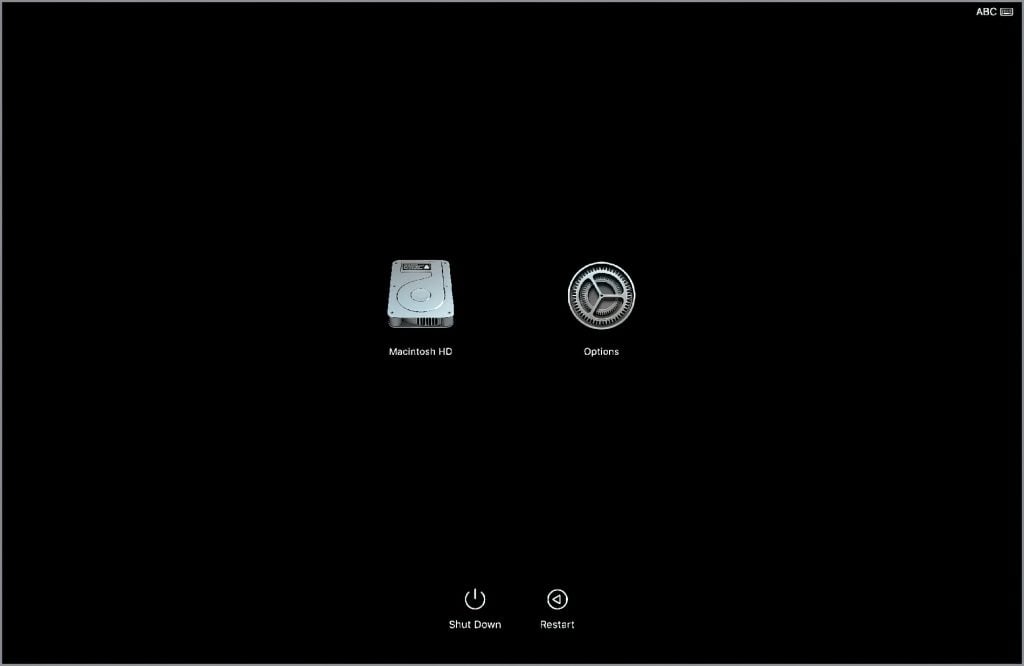
Bei Intel-Macs geht es dagegen folgendermaßen:
Der abgesicherte Modus (Safe Boot) verhindert, dass Drittanbieter-Software beim Hochfahren geladen wird. So könnt ihr prüfen, ob ein Programm den schwarzen Bildschirm verursacht.
Startet euer Mac normal, deinstalliert die zuletzt installierte Software oder führt ein Systemupdate durch.

Wenn die obigen Schritte nicht geholfen haben, schließt einen externen Monitor oder Fernseher an euer MacBook an. Je nachdem, welches Modell ihr habt, verfügt das MacBook vielleicht nicht über einen HDMI-Ausgang. Es kann also sein, dass ihr dafür einen HDMI- oder Thunderbolt-Adapter benötigt.
Wenn das MacBook auf dem externen Display ein Bild angezeigt, ist die Grafikkarte in Ordnung und "nur" der interne Bildschirm defekt. Das bedeutet aber gleichzeitig, dass euer MacBook zur Reparatur muss.
Ich weiß, es ist eine Sache, bei der es naheliegend ist, dass ihr sie schon ausprobiert habt, aber ich erwähne sie trotzdem:
Ist die Bildschirmhelligkeit versehentlich auf ein Minimum eingestellt? Gerade wenn ihr euer MacBook in einer hellen Umgebung benutzt, könnte ein sehr dunkel eingestelltes Display wie ein schwarzer Bildschirm wirken.
Prüft deshalb, ob sich die Helligkeit hochregeln lässt:
Die fn-Taste (Funktion) ändert die Belegung der F-Tasten. Bei manchen MacBook-Modellen müsst ihr sie gedrückt halten, um die Standardfunktionen (wie Helligkeit ändern) zu nutzen.
Es könnte sein, dass euer MacBook gar kein Problem mit dem Bildschirm hat, sondern sich einfach nur im Ruhezustand befindet. Dann ist der Bildschirm ebenfalls schwarz. In der Regel wacht das MacBook auf, wenn man eine Taste drückt, aber manchmal lassen sich MacBooks auch nicht aufwecken.
Um auszuschließen, dass ein "schlafendes" MacBook der Grund für den schwarzen Bildschirm ist, solltet ihr einen erzwungenen Neustart durchführen:
Wenn sich euer Gerät danach ganz normal starten lässt und der Bildschirm wieder angeht, lag es am aktivierten Ruhezustand, aus dem der Mac nicht mehr aufwachen wollte.
Bevor ihr euch an die spezifischen Lösungsschritte wie SMC Reset oder abgesicherten Modus heranwagt, solltet ihr eine grundsätzliche Sache ausprobieren:
Lässt sich euer MacBook danach wieder starten und der Bildschirm bleibt nicht mehr schwarz, lag es an einem angeschlossenen Gerät oder der Stromversorgung.
Ihr könnt nun nach und nach eure Peripheriegeräte wieder anschließen, um das eventuell defekte Gerät zu identifizieren. Achtet auch darauf, immer genügend Batterieleistung zu haben oder direkt mit angeschlossenem Netzteil zu arbeiten.
Wenn ihr alle oben genannten Schritte durchgeführt habt und euer MacBook-Bildschirm immer noch schwarz bleibt, liegt wahrscheinlich ein Hardware-Defekt vor. In diesem Fall kommt ihr um einen Gang zur Reparatur-Werkstatt nicht herum.
Wenn ihr für euren Mac noch Gewährleistung habt oder sogar Apple Care+ beim Kauf eures MacBook Pro oder Air gekauft habt, dann ist die beste Anlaufstelle für den Service ein Apple Store.
Wenn euer Mac älter ist und ihr keine Gewährleistung mehr darauf habt, dann könnt ihr auch eine Anfrage bei freien Reparatur-Dienstleistern (zum Beispiel bei uns) stellen. Wir reparieren zum Beispiel auf Komponentenbasis und tauschen nur die Teile aus, die tatsächlich defekt sind. Andere Anbieter sind oft angewiesen komplette Module zu tauschen, was die Sache für euch unnötig teuer macht.
Ein schwarzer Bildschirm beim MacBook ist ärgerlich, aber in vielen Fällen kein Grund zur Panik. Prüft zunächst, ob sich das Problem mit diesen Maßnahmen beheben lässt
Helfen diese Schritte nicht, liegt vermutlich ein Hardware-Defekt an Bildschirm, Grafikkarte und Co. vor. Dann solltet ihr unbedingt einen Profi aufsuchen, der euer MacBook repariert.
Bei einem schwarzen Bildschirm am Mac oder anderen Problemen mit eurem Apple-Gerät hilft euch das Team von Sadaghian gerne weiter. Wir bieten eine kostenlose Fehlerdiagnose und einen Reparatur-Service für alle MacBook-Modelle. Kontaktiert uns und sendet euer Gerät für eine unverbindliche Analyse ein. Den Versand übernehmen wir!
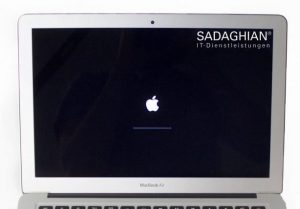
Durch Flüssigkeiten, die ins Innere gelangen, findet eine chemische Reaktion mit den Kontaktpunkten der Chips statt. Diese sogenannte Korrosion führt dazu, dass elektronische Komponenten keinen Kontakt mehr haben und somit nicht mehr funktionieren können. Es kann auch dazu führen, dass die Chips im Inneren des MacBook zerstört werden.
Durch einen Sturz können verschiedene Defekte auftreten. Kabel können abfallen, elektronische Komponenten abbrechen, Verbindungen unterbrochen werden und vieles mehr. Eine Überhitzung des Logicboard stresst die Komponenten und kann auf Dauer die systemkritischen Verbindungen und Chips brechen.
All dies sind potenzielle Fehlerursachen, die nur mit einer professionellen Analyse ermittelbar sind. Wir bieten dir gerne eine kostenfreie Fehleranalyse und einen Kostenvoranschlag an.
